
Sorti en 2009, le système d’exploitation Microsoft Windows 7 est toujours présent sur des millions d’ordinateurs dans le monde. Très populaire et compatible dix ans plus tard avec la grande majorité des logiciels du marché, il peut arriver que des applications ou des outils de prise en main à distance nécessitent une sécurité que Windows 7 ne possède pas. C’est par exemple le cas d’une connexion Bureau à distance (RDP, MSTSC) sur un serveur Microsoft de dernière génération, ou pour utiliser des RemoteApp d’un serveur Microsoft RDS. Ceci à cause du logiciel client RDP qui ne supporte pas les dernières sécurités imposées par Windows Server 2016 ou 2019. Il est cependant possible de mettre à jour le client RDP de Windows 7 pour que ce système d’exploitation puisse se connecter sur des serveurs très récents et ainsi profiter des fonctionnalités et de la sécurité du protocole RDP 8.1. Ces paquets et prérequis sont identiques pour Windows Server 2008 R2, le noyau étant le même.
Ce tutoriel explique donc où télécharger et comment installer le client RDP 8.1 pour Windows 7 et Windows Server 2008 R2. Cela concerne toutes les éditions de Windows 7 SP1 (Service Pack 1) : Professionnel, Entreprise, Intégrale et même l’édition Familiale pour la maison.
Exemple : le programme open source mRemoteNG ne peut pas s’installer sur W7 sans la mise à jour RDP 8.
Mettre à jour le client RDP 8.1 pour Windows 7
1. Avant d’installer la mise à jour RDP 8.1, il faut déployer le KB2574819 sur les postes Windows 7 SP1 et serveurs Windows Server 2008 R2 SP1 :
- KB2574819 pour Windows 7 SP1 en 64bits (x64) : lien
- KB2574819 pour Windows 7 SP1 en 32bits (x86) : lien
2. Redémarrer l’ordinateur si cela est demandé (sinon, c’est inutile).
3. Télécharger le KB2923545 sur le site Microsoft :
- KB2923545 français pour Windows 7 en 64 bits (x64) : lien
- KB2923545 français pour Windows 7 en 32 bits (x86) : lien
4. Ouvrir le fichier téléchargé, Windows6.1-KB2923545-x64.msu ou Windows6.1-KB2923545-x86.msu.
5. Installer le correctif de mise à jour.
6. Redémarrer l’ordinateur si demandé.
Mettre à jour client RDP8.1 pour Windows Server 2008 R2 SP1
La procédure est la même pour Windows Server 2008 R2, qui partage le même noyau que Windows 7. Le Service Pack 1 doit être installé sur l’OS serveur.
1. Télécharger et installer le KB2923545 pour WS2008R2 SP1 : lien
2. Installé le patch Windows6.1-KB2923545-x64.msu.
3. Redémarrer le serveur si nécessaire.
Vérifier la présence de RDP 8
1. Avant l’installation du client RDP 8, une connexion Bureau à distance en plein écran n’affiche qu’une épingle dans la barre des tâches :
![]()
2. Après l’installation du KB 2923545 pour RDP 8.1, une icône réseau est apparue à côté de l’épingle. Cela permet de connaitre la qualité de la connexion réseau entre le poste Windows 7 / Windows Server 2008 R2 et l’ordinateur distant. C’est une nouveauté de RDP8, preuve que le poste a bien été mis à jour vers la dernière version du protocole RDP.
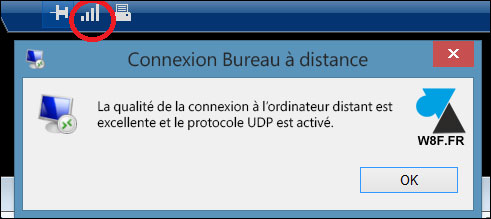



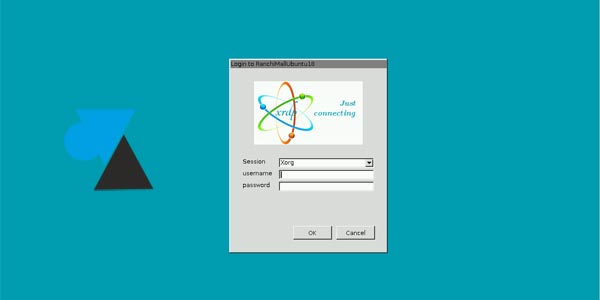

merci
Je vous remercie ce qui oont l’idée iniitiative pour aider les gents
Comment acheter CAL Terminal Server en ligne?
pas reçu